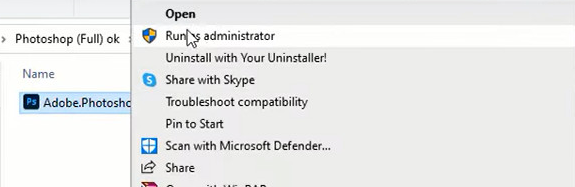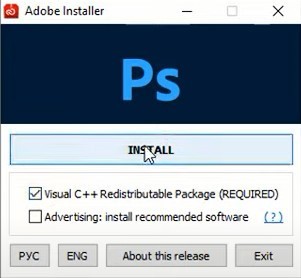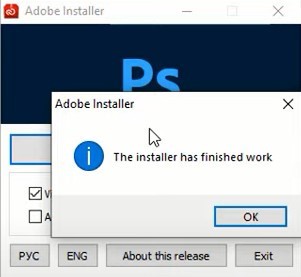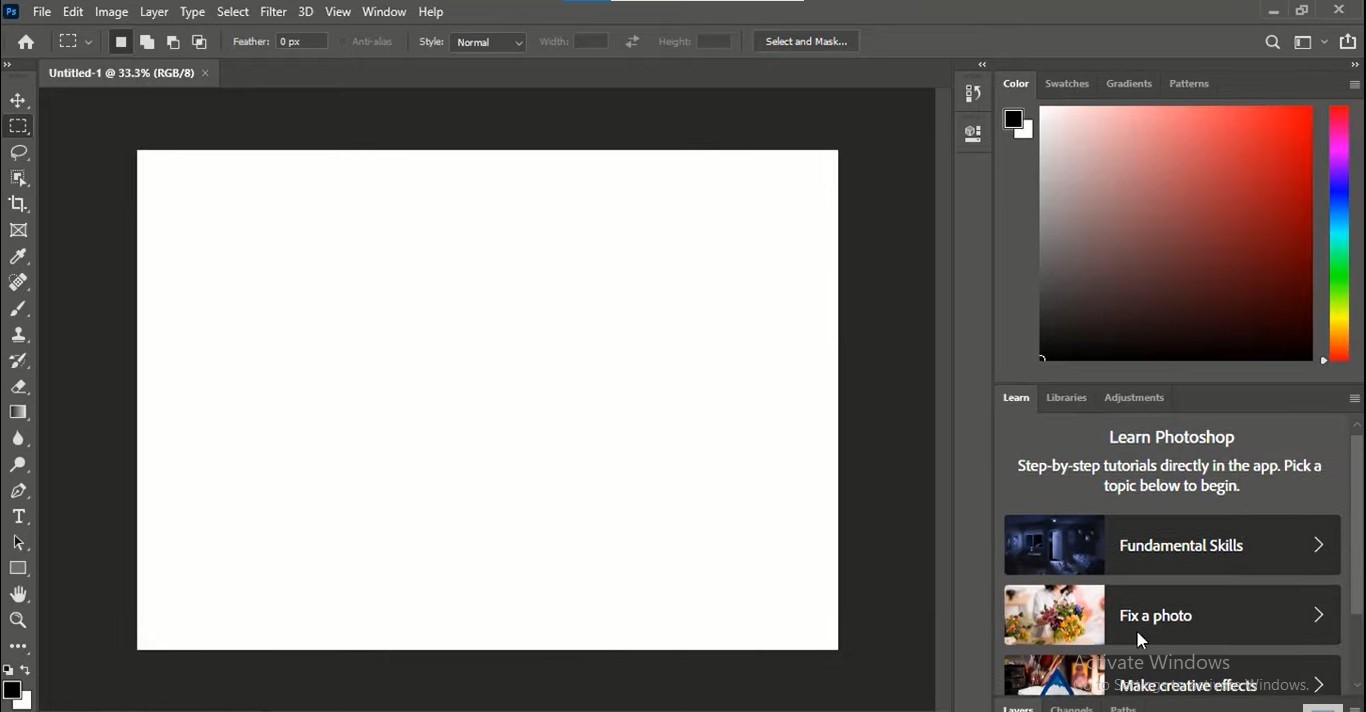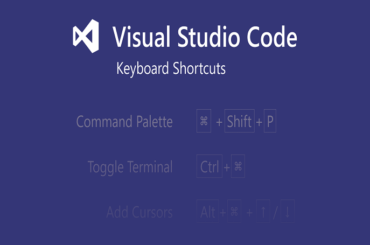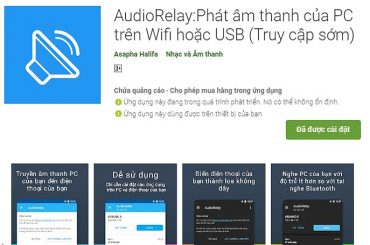Adobe Photoshop CC 2020 là phần mềm tốt nhất và chuyên nghiệp nhất hiện nay, giúp người dùng có thể chỉnh sửa ảnh và xây dựng các hình ảnh 2D, 3D. Không những thế Photoshop 2020 còn hỗ trợ người dùng thiết kế website, ứng dụng di động và xây dựng các video mang đậm tính chất nghệ thuật.
1. Yêu Cầu Cấu Hình Để Cài Đặt Photoshop CC 2020
Cài Đặt Trên Hệ Điều Hành Window 10 Tối thiểu Khuyến khích Bộ xử lý Bộ xử lý Intel hoặc AMD với hỗ trợ 64-bit; Bộ xử lý 2 GHz trở lên. Bộ xử lý Intel hoặc AMD với hỗ trợ 64-bit;
Bộ xử lý 2 GHz trở lên. Hệ điều hành Windows 10 (64bit) phiên bản 1809 trở lên Windows 10
(64bit) phiên bản 1809 trở lên RAM 8 GB 16 GB trở lên Card đồ họa GPU có hỗ trợ DirectX 12
2 GB bộ nhớ GPU GPU có hỗ trợ DirectX 12
4 GB bộ nhớ GPU cho màn hình 4k trở lên Độ phân giải màn hình Độ phân giải 1280 x 800 Độ phân giải 1920 x 1080 trở lên Dung lượng đĩa 4 GB dung lượng đĩa cứng khả dụng 4 GB dung lượng đĩa cứng khả dụng -Ổ cứng SSD bên trong để cài đặt ứng dụng
Cài Đặt Trên Hệ Điều Hành Mac Tối thiểu Khuyến khích Bộ xử lý Bộ xử lý Intel hỗ trợ 64-bit;
Bộ xử lý 2 GHz trở lên Bộ xử lý Intel hỗ trợ 64-bit;
Bộ xử lý 2 GHz trở lên Hệ điều hành macOS Mojave (phiên bản 10.14) trở lên
macOS Big Sur (phiên bản 11)
macOS Catalina (phiên bản 10.15)
RAM 8 GB 16 GB trở lên Card đồ họa GPU có hỗ trợ kim loại
2 GB bộ nhớ GPU GPU có hỗ trợ kim loại 4 GB bộ nhớ GPU cho màn hình 4k trở lên Độ phân giải màn hình Độ phân giải 1280 x 800 Độ phân giải 1920 x 1080 trở lên Dung lượng đĩa 4GB dung lượng đĩa cứng khả dụng 4 GB dung lượng đĩa cứng khả dụng.
Ổ cứng SSD bên trong để cài đặt ứng dụng
2. Hướng dẫn cài đặt Photoshop CC 2020
Trước khi tiến hành cài đặt bạn cần ngắt kết nối internet và tắt phần mềm diệt virus để tránh lỗi phát sinh.
Tải Photoshop CC 2020 ở link bên cạnh về (link tại đây)
Chạy Setup với quyền Admin
Chọn ổ đĩa lưu trữ và click vào OK để tiếp tục
Các bạn tick vào “Visual C++ Redistributable Package” và chọn “Install”
Bảng setup hiện ra các bạn nên chọn mặc định như hình rồi ấn “Continue” để bắt đầu cài đặt.
Bảng thông báo quá trình cài đặt hoàn tất. Chọn OK và tắt các tab cài đặt trước đó.
Và cuối cùng là thành quả đạt được. Chúc các bạn thành công.